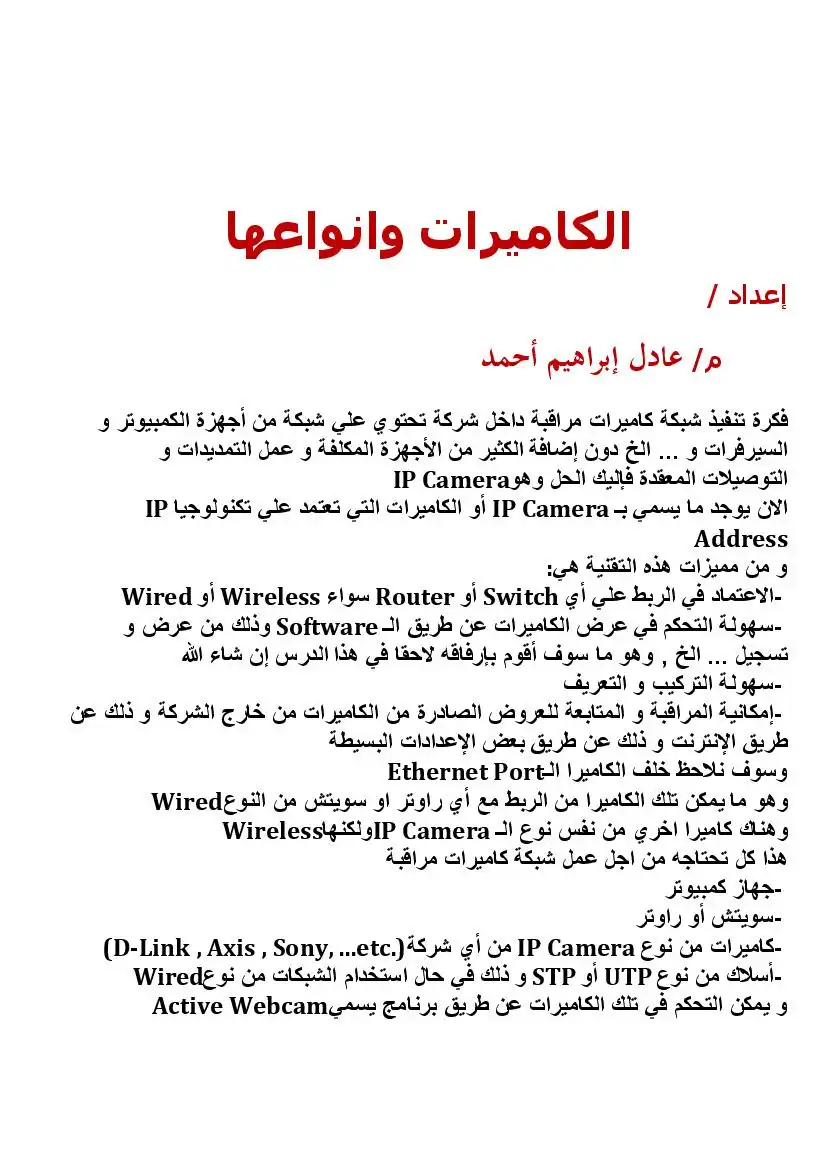عاقاه عومطلم
7 #سمعا .ملاع ا
داه 62216قام م صاء صن 22مقام06
0ت ل مقت ما
نشوف الخيار الثاني كيفية التعديل على الفيديو
شرح movie maker
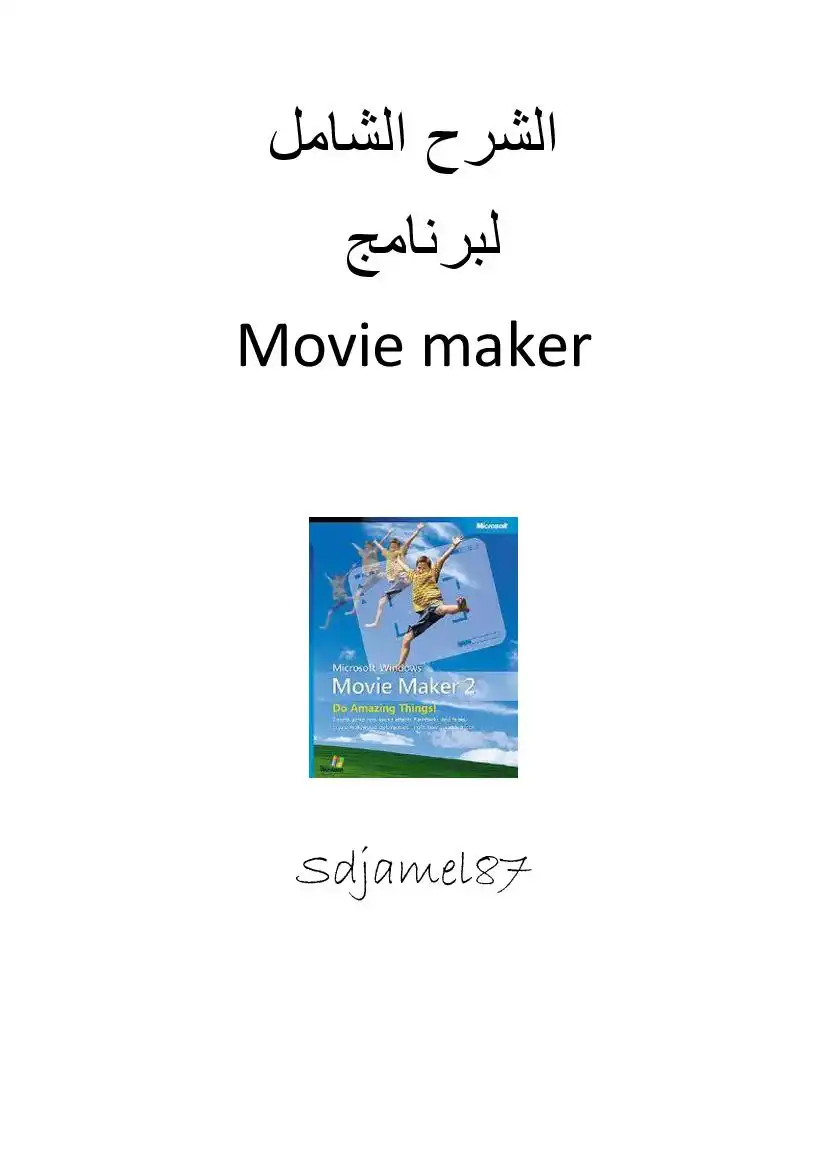
عدد المشاهدات :
134
القسم :
كتب علوم الحاسب
التصنيف الاول :
كتب الوسائط المتعددة
التصنيف الثاني :
كتب برامج الفيديو Video Software
الوصف
شرح movie maker
2 سام 1
© سوم كاتهيده
الوضع العناوين نضع التالي
كعامتام عه 17001167
© عوم كاتمدمم
وليكن العنوان في البداية
نا من معادديم
© سوم كاتهيده
الوضع العناوين نضع التالي
كعامتام عه 17001167
© عوم كاتمدمم
وليكن العنوان في البداية
نا من معادديم
كما نرى » المثال مباشرة على اليسار
احير لاما ب
عه اذ عاص
لتييسسنا
نقوم بسحب الصورة الى الاسفل ١ مكان العمليات
احير لاما ب
عه اذ عاص
لتييسسنا
نقوم بسحب الصورة الى الاسفل ١ مكان العمليات
.... لان !١115 مدنا 4 00ناء 00116
عاطة) داه 46 22دقام كك ضاء صا 06013622
] عنوافيه ذا ناه 500 ع
عاطة) داه 46 22دقام كك ضاء صا 06013622
] عنوافيه ذا ناه 500 ع
البسعة
اء مها عق
ب بد مما عطقم
نختار هذه
ونقوم بسحبها مثلا الى الفيديو ٠ ويمكن ايضا عملها على الصورة
الان نقوم باختيار نمط الانتقال بين اللقطة اللي قبل و اللي بعد ٠ كما في المثال نختار بين المقدمة و الصورة
اء مها عق
ب بد مما عطقم
نختار هذه
ونقوم بسحبها مثلا الى الفيديو ٠ ويمكن ايضا عملها على الصورة
الان نقوم باختيار نمط الانتقال بين اللقطة اللي قبل و اللي بعد ٠ كما في المثال نختار بين المقدمة و الصورة
مغ عدواة امم نه تتالهمة ا لنا0ه6
مقت ما 1001
وصمتععام مها عطقم
٠ © عوم كاتعودم
ولتكن النمط هكدا
عباعنمو عامط :8656
ونقوم بسحبه بين الصورة والمقدمة
مقت ما 1001
وصمتععام مها عطقم
٠ © عوم كاتعودم
ولتكن النمط هكدا
عباعنمو عامط :8656
ونقوم بسحبه بين الصورة والمقدمة
عأوداد صل ما عراءثم با
نروح من الاخير او من بداية الفيدير ٠ ونسحب الى الوصول اى اللقطة المرادها
تاه
والان نشوف الفيديو قبل الحفظ ؛ للمعآينة
نروح من الاخير او من بداية الفيدير ٠ ونسحب الى الوصول اى اللقطة المرادها
تاه
والان نشوف الفيديو قبل الحفظ ؛ للمعآينة
لممتطلل سا ييه
والان نحفظ العمل ( ليس الفيديو ؛ للرجوع مرة اخرى اذا ما نسيت اي شئ مثلا كالتعديل على نمط او التأثيرات كمثل
وتحفظ ملف العمل
6+5 زم دا كتوم اط
تحدد الاسم ؛ والصيغة واحدة دهي /1/51///1. :
ونضغط على الحفظ
موت
ولحفظ افيديو تضغط على
وبعدها على
او يمكن الضغط مباشرة على +601 :
والان نحفظ العمل ( ليس الفيديو ؛ للرجوع مرة اخرى اذا ما نسيت اي شئ مثلا كالتعديل على نمط او التأثيرات كمثل
وتحفظ ملف العمل
6+5 زم دا كتوم اط
تحدد الاسم ؛ والصيغة واحدة دهي /1/51///1. :
ونضغط على الحفظ
موت
ولحفظ افيديو تضغط على
وبعدها على
او يمكن الضغط مباشرة على +601 :
مو لقنا
ومكفا عه معو لماعتا اه كدام تاناهد م لوط
نختار حفظ في الجهاز كما يمكن حفظها مباشرة في سيدي او خاص باداة تصوير
نختار الاسم + مكان حفظ الفيديو
وكا ها بع تاكلوة بم أننوم )عق اماق نا 1ف .2
ممعي 8
ومكفا عه معو لماعتا اه كدام تاناهد م لوط
نختار حفظ في الجهاز كما يمكن حفظها مباشرة في سيدي او خاص باداة تصوير
نختار الاسم + مكان حفظ الفيديو
وكا ها بع تاكلوة بم أننوم )عق اماق نا 1ف .2
ممعي 8
كتابات مشابهة
شرح برنامج Camtasia Studio 2
كتاب ممتاز يشرح برنامج camtasia Studio 2 بشكل مفصل وبالصور .
ulead video studio 7
كتاب ممتاز يشرح البرنامج الرائع ulead video studio 7 الإصدار السابع وكيفية العمل عليه .
كاميرات المراقبة
ملخص كامل يشرح كاميرات المراقبة بكل أنواعها و مدى الإستفادة منها
شرح برنامج Windows Movie Maker 2
كتاب ممتاز يشرح برنامج Windows Movie Maker الإصدار الثاني بشكل مفصل .
شرح برنامج Xing mpeg encoder
كتاب ممتاز يشرح كيفية التعامل مع برنامج Xing mpeg encoder وكيفية ضغط ملفات الفيديو عن طريقه.
شرح برنامج ulead video studio 7
كتاب ممتاز يشرح البرنامج الرائع ulead video studio 7 الإصدار السابع وكيفية العمل عليه .